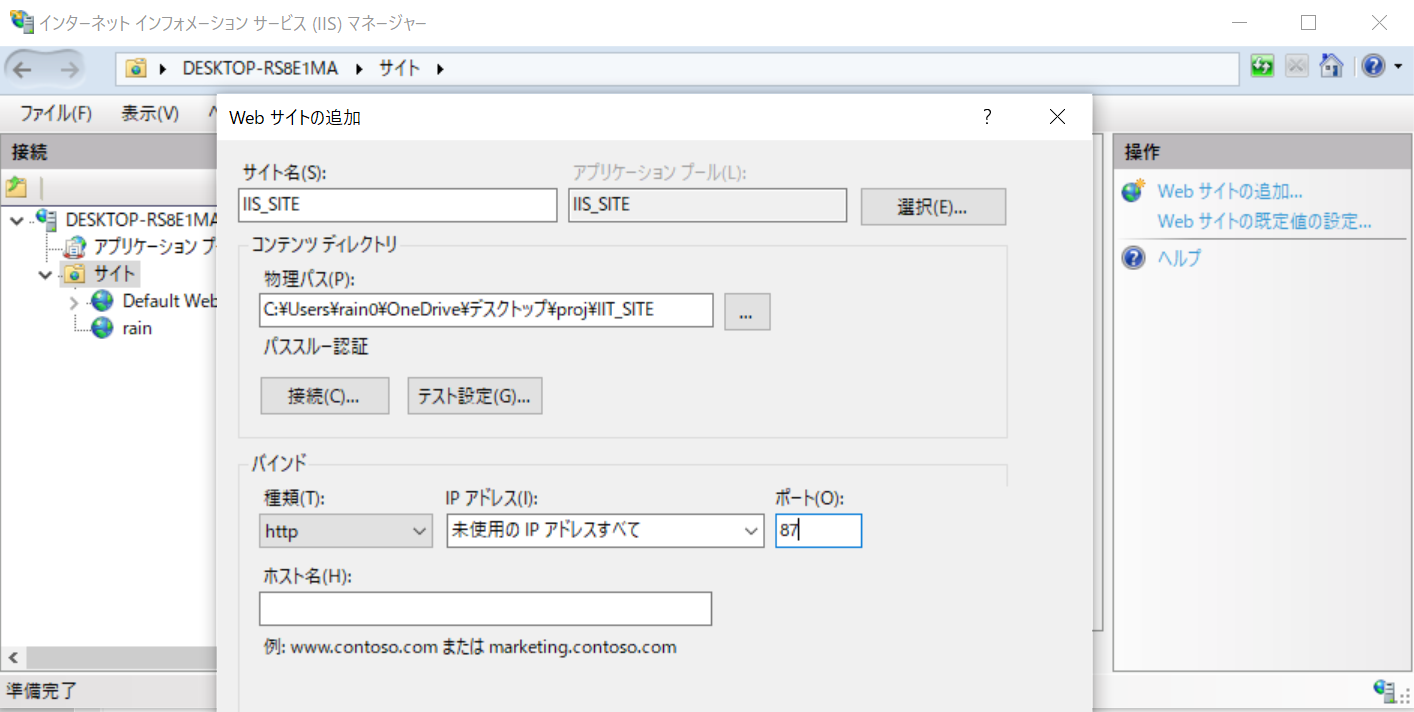記事一覧
Visual StudioのASP.NET Core MVC で Web アプリを作成してみた(記事一覧)
「IISマネージャ」で「サイト」を追加する
「コントロール パネル\システムとセキュリティ\管理ツール」→「インターネット インフォメーション サービス (IIS) マネージャー」を起動する。
接続ウィンドウで、サイトを右クリックして、「Webサイトの追加」を選択する。
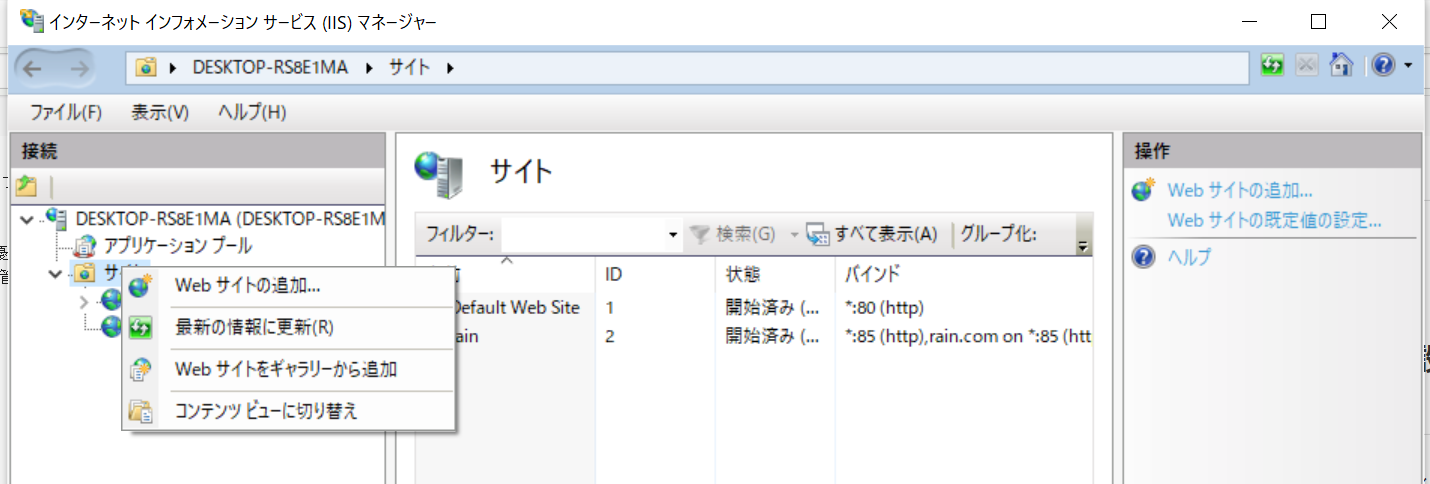
物理パスに、任意のHTML「index.htm」を追加する。
http://localhost:87/ で追加したサイトにアクセスしてみる。

上記の様にエラーとなる場合には、アクセス権の許可→セキュリティで、ユーザ「Users」のアクセス権を許可する。
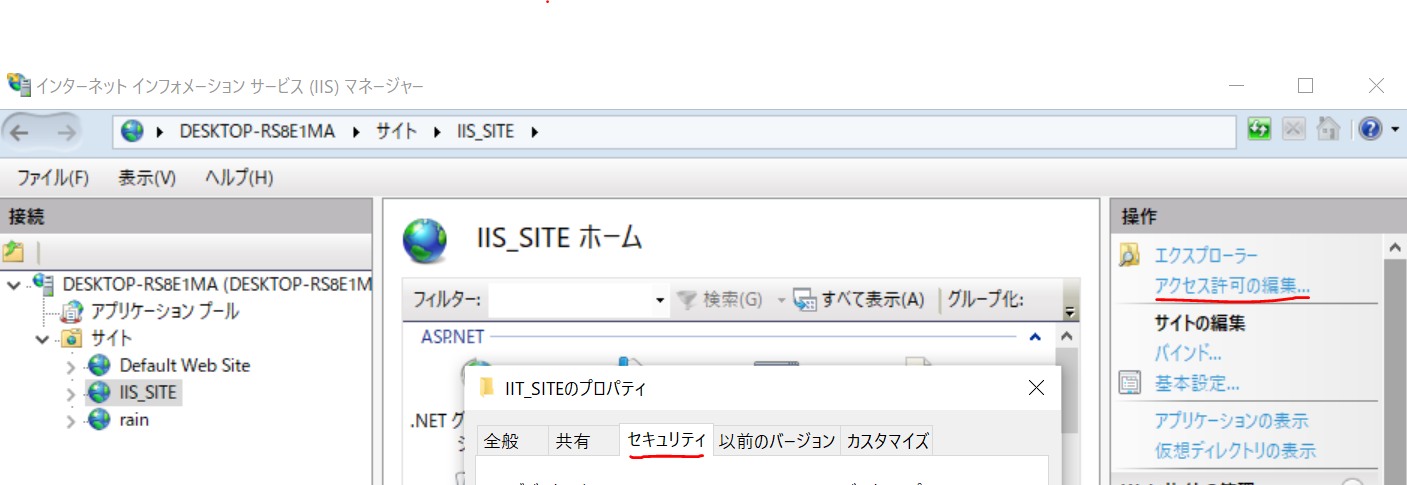
アクセス権を許可したので、再度、http://localhost:87/ にアクセスする。
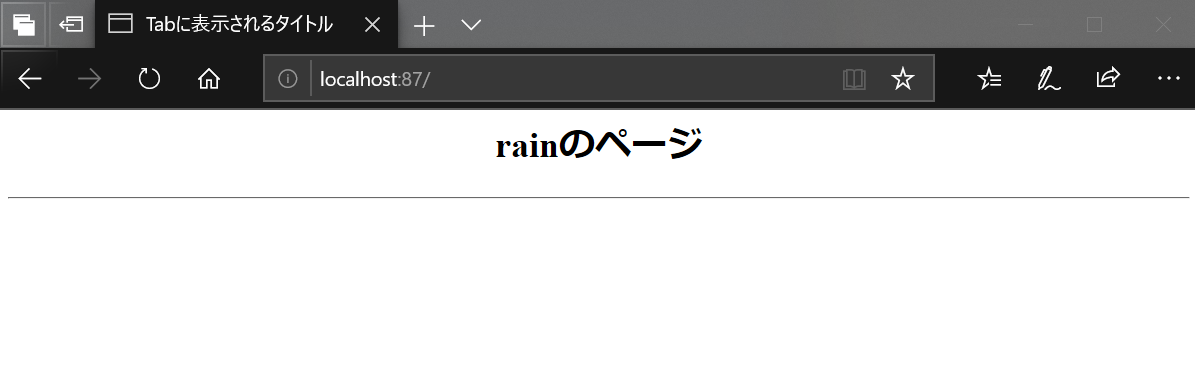
ファイアウォールでポートのアクセスを許可する
ポートのアクセスを許可すると、他の端末からもポートにアクセスすることが可能になります。
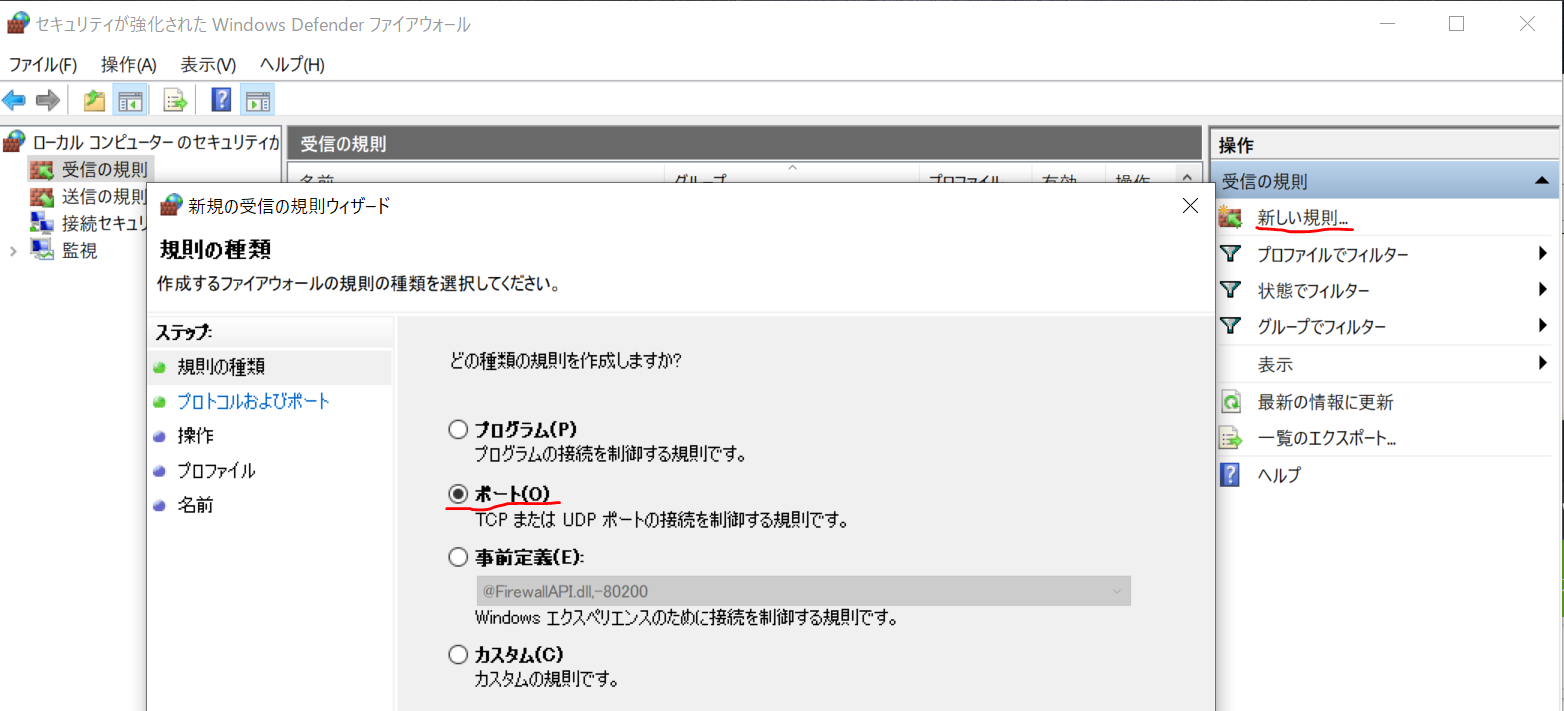
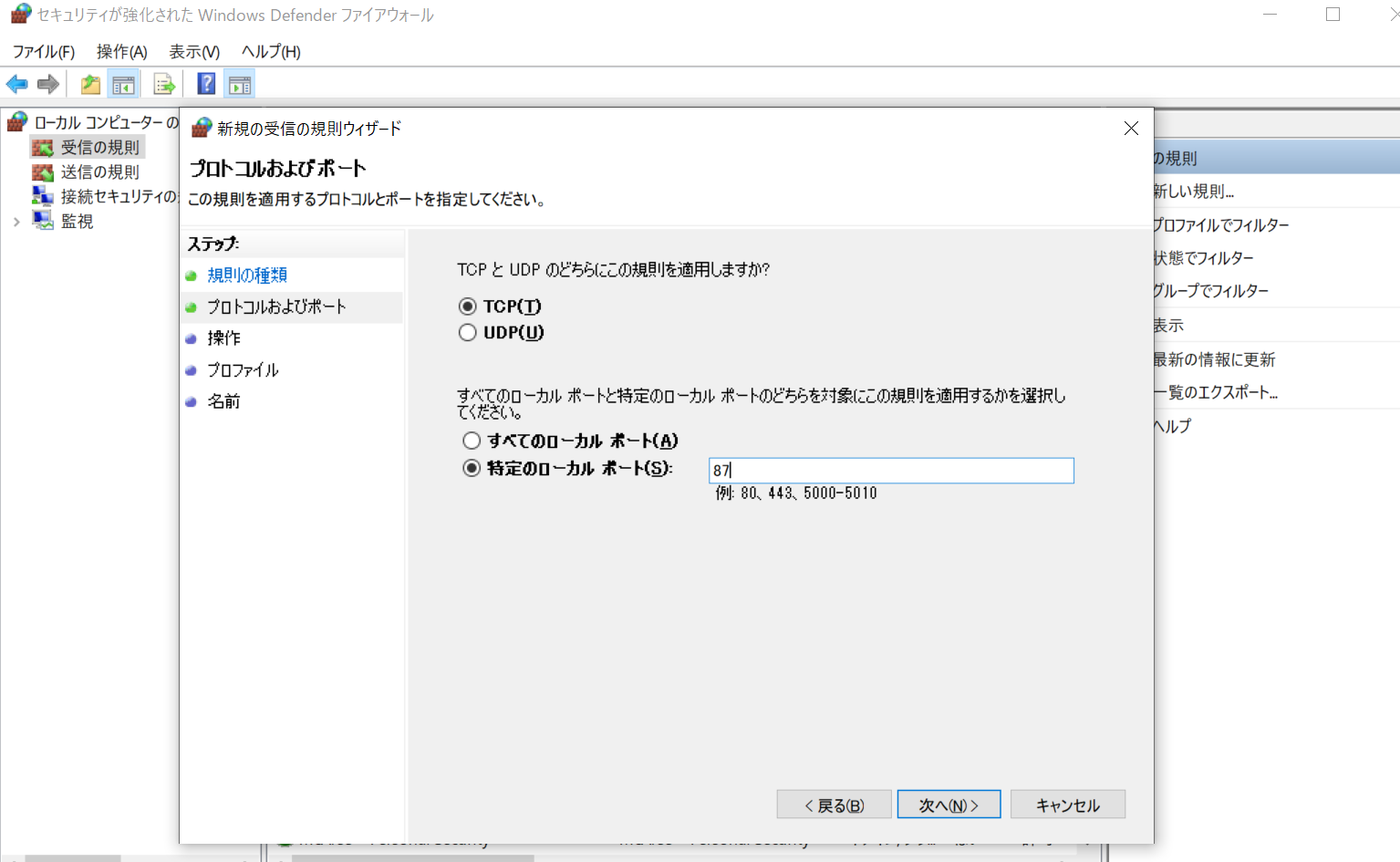
WiFiなどで同じネットワークに接続しているPCやスマホ端末のブラウザから「http://(ipadress※注1):87/」にアクセスすると、追加したサイトにアクセスすることができます。
注1:(ipadress)は、IISサーバのIPアドレスです。